Trong iOS 18 và macOS 15 Sequoia, Apple đã bổ sung một tính năng mang tên iPhone Mirroring. Tính năng này mang đến một phiên bản ảo của iPhone mà bạn có thể tương tác trực tiếp trên bất kỳ máy Mac nào sử dụng chip Apple Silicon hoặc chip bảo mật Intel T2. Ban đầu, có thể bạn sẽ thắc mắc về tính hữu ích của nó: Tại sao phải sử dụng một chiếc iPhone ảo khi bạn đã có chiếc điện thoại thật trong tay?
Tuy nhiên, thực tế đã chứng minh có rất nhiều cách hữu ích mà tính năng iPhone Mirroring có thể được ứng dụng hàng ngày, giúp tối ưu hóa quy trình làm việc và giải trí của người dùng hệ sinh thái Apple.
Xác Thực Thanh Toán Ngân Hàng Nhanh Chóng Ngay Trên Mac
Khi thực hiện các giao dịch thanh toán bằng thẻ ngân hàng hoặc thẻ tín dụng trực tuyến, người dùng thường được yêu cầu xác minh thanh toán thông qua ứng dụng ngân hàng hoặc ứng dụng thẻ tín dụng trên điện thoại. Việc đăng nhập vào các ứng dụng này bằng mật mã hoặc Face ID giúp xác nhận giao dịch, bảo vệ người dùng khỏi những rủi ro gian lận.
Nếu bạn đang thanh toán trực tuyến trên máy Mac, quá trình này có thể trở nên khá phiền phức. Bạn phải tạm ngừng công việc trên máy tính, tìm iPhone của mình, mở ứng dụng ngân hàng, xác thực bằng Face ID, xác nhận thanh toán, sau đó mới quay lại Mac để hoàn tất giao dịch. Do hầu hết các ứng dụng ngân hàng chưa có phiên bản dành cho Mac, việc xác thực chỉ có thể thực hiện thông qua ứng dụng trên iPhone.
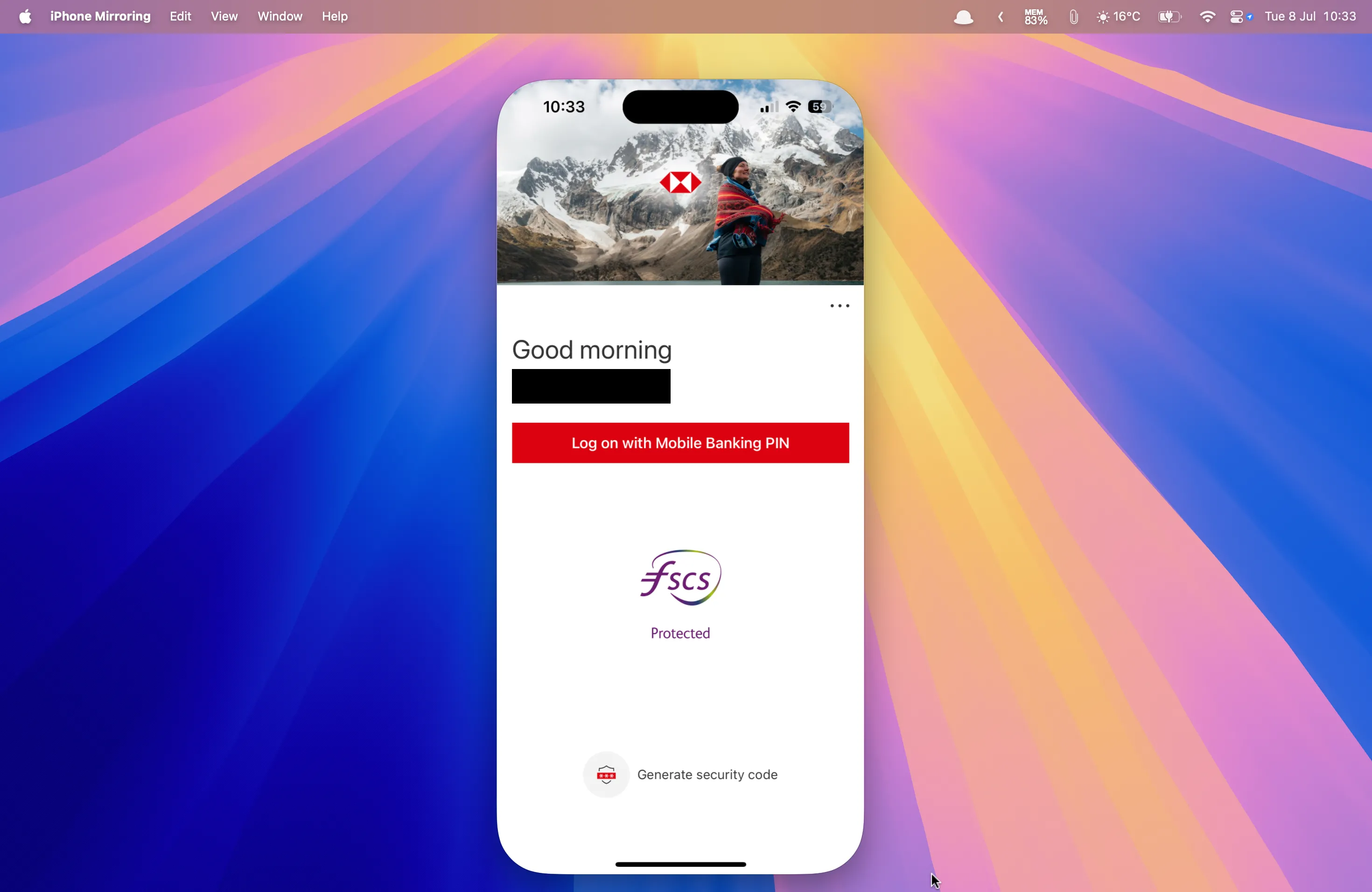 Ứng dụng ngân hàng HSBC chạy trên iPhone Mirroring trên màn hình Mac, hiển thị giao diện xác thực thanh toán.
Ứng dụng ngân hàng HSBC chạy trên iPhone Mirroring trên màn hình Mac, hiển thị giao diện xác thực thanh toán.
Nhờ iPhone Mirroring, toàn bộ quy trình này có thể được thực hiện ngay trên máy Mac. Khi cần xác thực thanh toán, bạn chỉ cần mở ứng dụng ngân hàng qua cửa sổ iPhone Mirroring, đăng nhập bằng mật mã (vì không thể sử dụng Face ID qua iPhone Mirroring) và xác nhận giao dịch trực tiếp từ Mac. Toàn bộ quá trình diễn ra liền mạch trên máy tính mà không cần chạm vào iPhone.
Kéo Thả Tệp Trực Tiếp Vào Ứng Dụng iPhone Từ Mac
AirDrop là một công cụ cực kỳ hữu ích và tiện lợi cho người dùng Apple, cho phép truyền tệp không dây giữa iPhone và Mac (hoặc ngược lại) một cách kỳ diệu. Tuy nhiên, tính năng iPhone Mirroring còn mang lại một lợi thế đáng kể hơn trong việc quản lý tệp tin.
Với iPhone Mirroring, bạn có thể dễ dàng chuyển tệp từ iPhone sang Mac hoặc từ Mac sang iPhone chỉ bằng thao tác kéo và thả. Bạn chỉ cần kéo tệp từ Mac vào cửa sổ iPhone Mirroring, hoặc kéo tệp từ iPhone ảo ra màn hình nền Mac, và chúng sẽ tự động được chuyển đi.
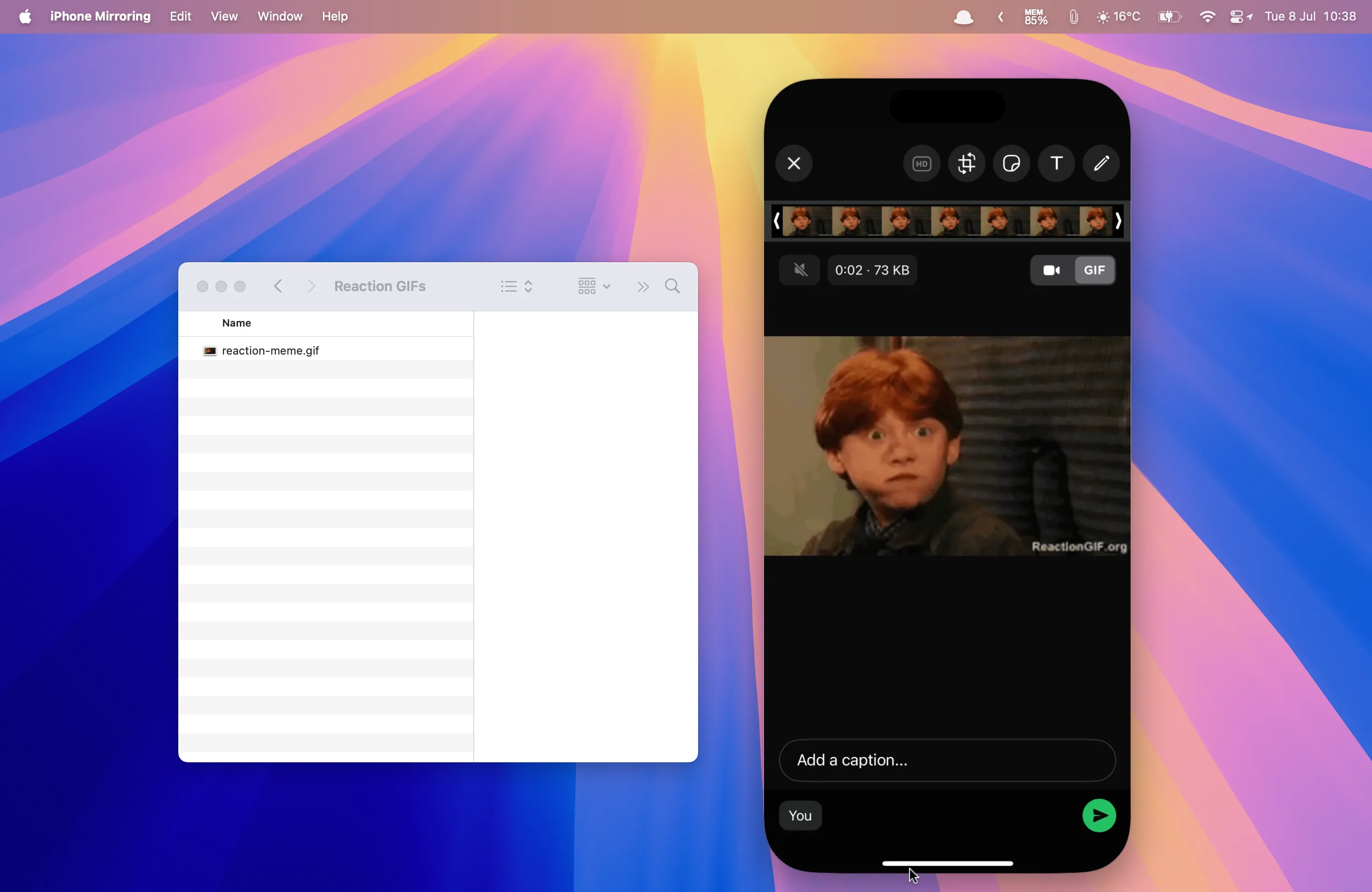 Hình ảnh động GIF được kéo thả trực tiếp từ thư mục Mac vào ứng dụng WhatsApp di động đang chạy trên iPhone Mirroring, thể hiện tính năng chuyển file dễ dàng.
Hình ảnh động GIF được kéo thả trực tiếp từ thư mục Mac vào ứng dụng WhatsApp di động đang chạy trên iPhone Mirroring, thể hiện tính năng chuyển file dễ dàng.
Lý do chính khiến phương pháp này hữu ích hơn AirDrop là khả năng kiểm soát vị trí lưu tệp. Khi sử dụng AirDrop, bạn thường ít có quyền kiểm soát nơi tệp được chuyển đến. Ví dụ, nếu bạn chuyển một tệp từ iPhone sang Mac, nó sẽ tự động được lưu vào thư mục Tải về (Downloads) ngay cả khi đó không phải là nơi bạn muốn. Tương tự, khi AirDrop một bức ảnh từ Mac sang iPhone, nó sẽ tự động được gửi vào ứng dụng Ảnh (Photos), dù bạn có thể muốn sử dụng nó ở nơi khác.
Với iPhone Mirroring, bạn có nhiều quyền kiểm soát hơn đáng kể. Khi chuyển tệp từ iPhone sang Mac, bạn có thể kéo chúng từ iPhone ảo vào bất kỳ thư mục nào bạn muốn, thay vì luôn phải lưu vào thư mục Tải về. Đặc biệt, khi di chuyển tệp từ Mac sang iPhone, tính năng này còn hữu ích hơn nữa vì bạn có thể kéo và thả trực tiếp tệp vào các ứng dụng cụ thể.
Chẳng hạn, nếu bạn đang gửi một tin nhắn WhatsApp và có một tệp GIF phản ứng hoàn hảo đã lưu trên Mac, thông thường bạn sẽ phải AirDrop GIF đó sang iPhone (nơi nó sẽ được lưu vào ứng dụng Ảnh), sau đó thêm thủ công GIF đó vào tin nhắn WhatsApp trước khi gửi. Với iPhone Mirroring, bạn có thể kéo thả trực tiếp GIF vào cuộc trò chuyện WhatsApp và gửi đi mà không cần bất kỳ thao tác trung gian nào với AirDrop.
Mặc dù có thể sử dụng Universal Clipboard để sao chép và dán tệp giữa Mac và iPhone, nhưng nếu bạn cố gắng sao chép một tệp GIF từ Mac và dán vào WhatsApp, tất cả những gì được dán chỉ là tên của tệp. iPhone Mirroring cho phép bạn dán trực tiếp tệp GIF vào cuộc trò chuyện.
Tạo Mã Xác Thực 2 Yếu Tố (2FA) Tiện Lợi Từ Máy Tính Mac
Một trong những ứng dụng thường xuyên khác của iPhone Mirroring là để tạo mã xác thực hai yếu tố (2FA). Nhiều người dùng sử dụng các ứng dụng 2FA như Duo và Google Authenticator, vốn chỉ có phiên bản dành cho iPhone nhưng lại không có ứng dụng riêng cho Mac. Điều này có nghĩa là nếu bạn đang đăng nhập vào một tài khoản yêu cầu xác thực hai yếu tố trên Mac, bạn phải rút iPhone ra, mở ứng dụng liên quan, tạo mã, sao chép mã đó, dán vào Mac, sau đó mới tiếp tục đăng nhập.
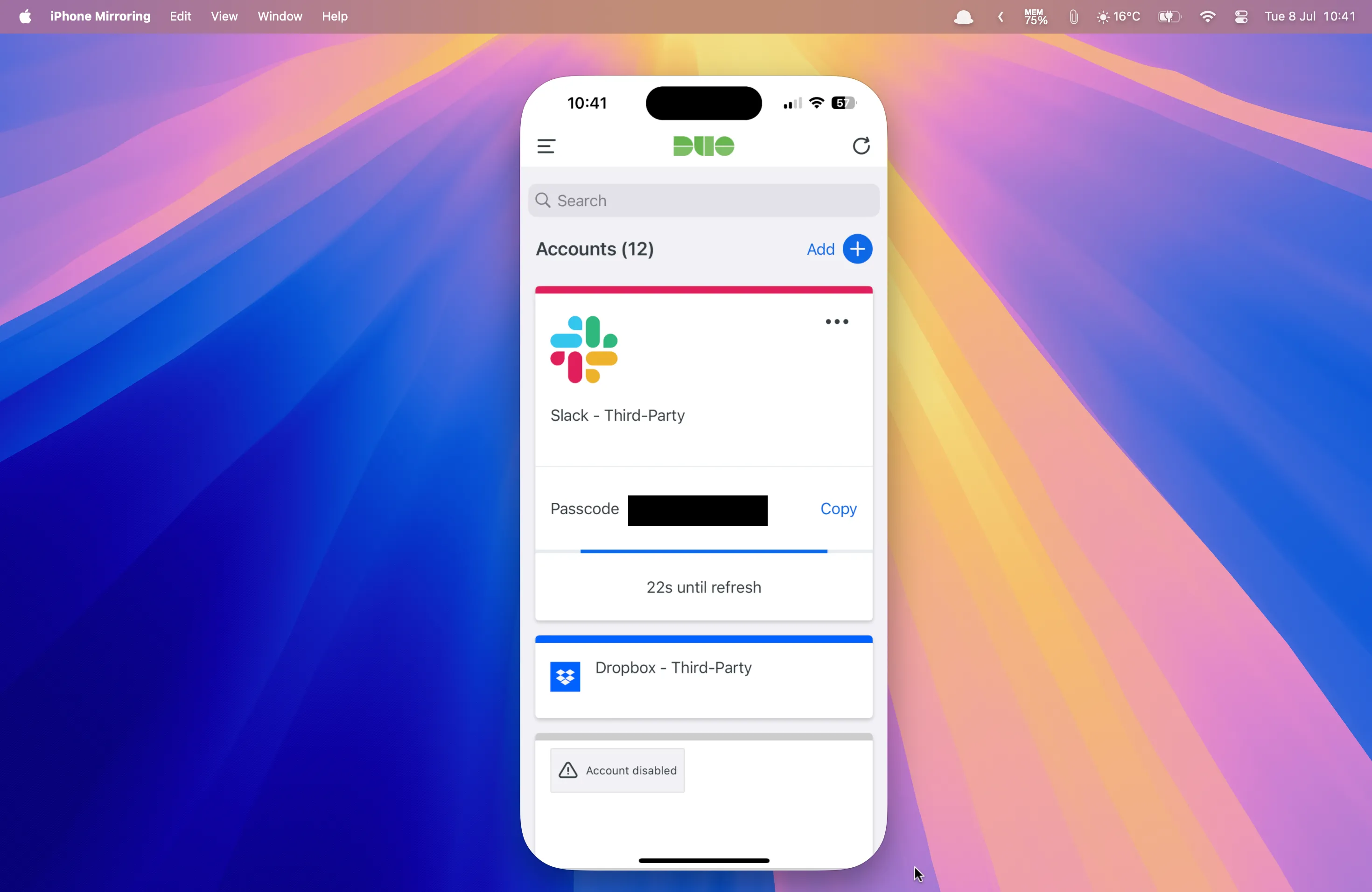 Ứng dụng xác thực hai yếu tố Duo Mobile hiển thị mã 2FA trên giao diện iPhone Mirroring, giúp tạo mã bảo mật nhanh chóng trên Mac.
Ứng dụng xác thực hai yếu tố Duo Mobile hiển thị mã 2FA trên giao diện iPhone Mirroring, giúp tạo mã bảo mật nhanh chóng trên Mac.
Nhờ iPhone Mirroring, bạn có thể tạo mã xác thực trực tiếp trên Mac, ngay cả khi các ứng dụng xác thực đó không có ứng dụng riêng cho Mac. Điều này giúp bạn hoàn tất mọi thao tác cần thiết để đăng nhập ngay trên máy tính để bàn của mình mà không cần phải chuyển đổi qua lại giữa Mac và iPhone.
Viết Nhật Ký Với Ứng Dụng Journal Dễ Dàng Bằng Bàn Phím Mac
Ứng dụng Journal của Apple là một ứng dụng ghi nhật ký miễn phí tuyệt vời được tích hợp sẵn. Nó cung cấp các gợi ý hữu ích dựa trên hoạt động của bạn, có thể tự động chọn ảnh để thêm vào các mục nhật ký, cung cấp các gợi ý viết hữu ích nếu bạn không biết phải viết gì, và thậm chí cho phép bạn ghi lại trạng thái tinh thần của mình để tự động lưu vào ứng dụng Sức khỏe (Health).
Tuy nhiên, có một hạn chế lớn: Ứng dụng này hiện chỉ khả dụng trên iPhone và iPad, điều này không lý tưởng để gõ các mục nhật ký của bạn. Nếu bạn có bàn phím iPad, việc này sẽ dễ dàng hơn một chút, nhưng việc phải gõ những suy nghĩ sâu kín nhất của mình trên màn hình iPhone là điều không mấy dễ chịu.
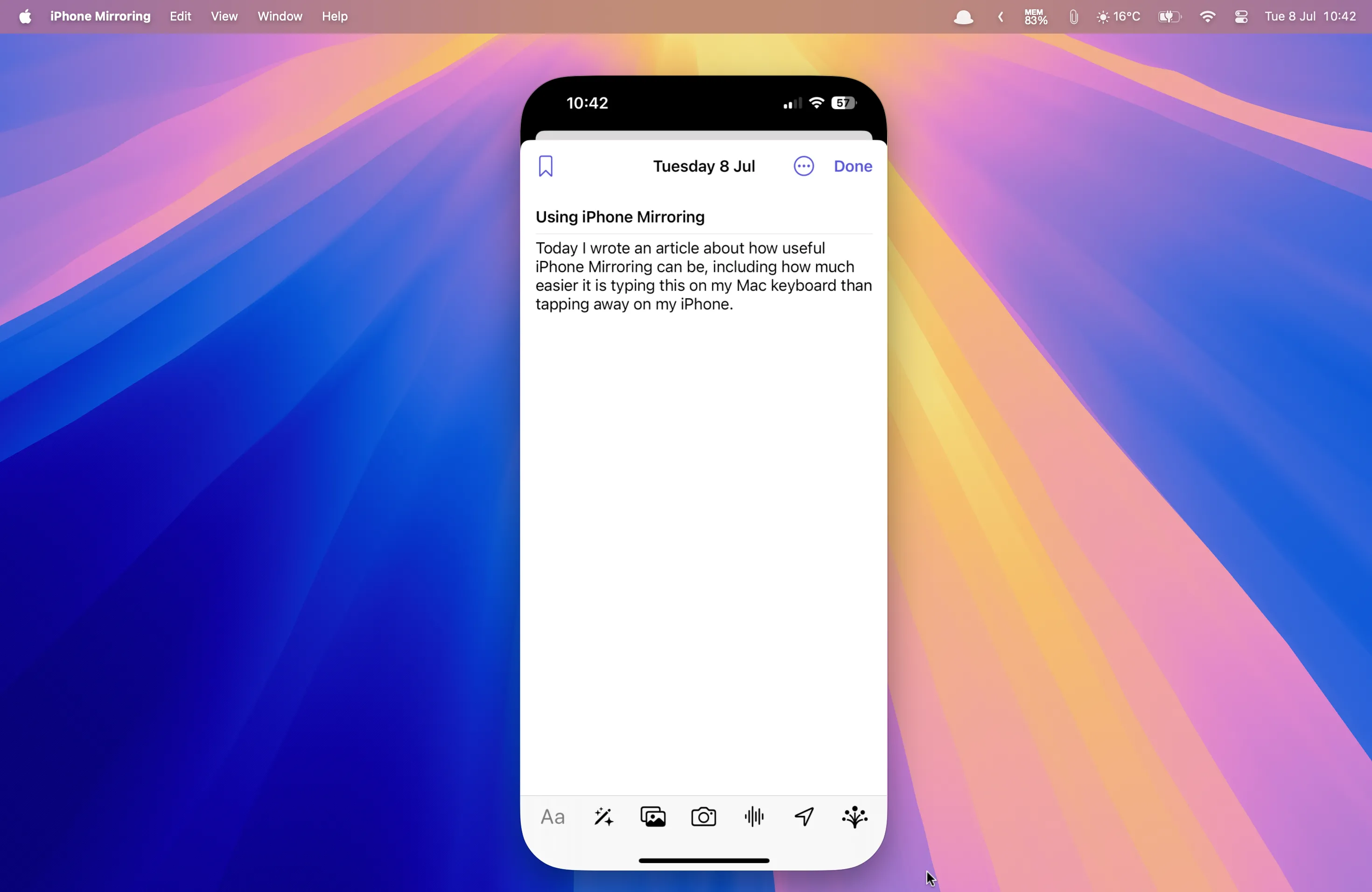 Giao diện ứng dụng Journal của Apple đang hiển thị một mục nhật ký, được sử dụng qua iPhone Mirroring trên máy Mac, cho phép nhập liệu bằng bàn phím vật lý.
Giao diện ứng dụng Journal của Apple đang hiển thị một mục nhật ký, được sử dụng qua iPhone Mirroring trên máy Mac, cho phép nhập liệu bằng bàn phím vật lý.
May mắn thay, với iPhone Mirroring, bạn có thể mở ứng dụng Journal trên Mac và gõ các mục nhật ký của mình bằng bàn phím vật lý của Mac, giống như một người dùng văn minh. Điều này giúp việc thêm các mục nhật ký nhanh chóng và dễ dàng hơn nhiều, đến mức iPhone Mirroring gần như đáng giá chỉ vì việc sử dụng Journal này.
Ứng dụng Journal cuối cùng sẽ có mặt trên Mac trong macOS 26, nhưng phải đến tháng 9 hoặc tháng 10 năm 2025. Trong thời gian chờ đợi, iPhone Mirroring sẽ là công cụ đắc lực để gõ tất cả các mục nhật ký.
Trải Nghiệm Chơi Game iPhone Mượt Mà Hơn Trên Màn Hình Mac
Đây là một lợi ích lớn cho những người đam mê trò chơi di động. Nhiều người đã trở nên “nghiện” các tựa game thẻ bài roguelike xuất sắc như Slay the Spire, một tựa game có thể tải về miễn phí trên iPhone thông qua gói đăng ký Apple Arcade.
Vấn đề với Slay the Spire trên iPhone là một số văn bản quá nhỏ, gây khó khăn cho thị lực. Người chơi thường phải nheo mắt để cố gắng nhìn rõ ba lá bài được đề xuất ở cuối một vòng đấu khắc nghiệt. Mặc dù có thể sử dụng các tính năng trợ năng của iPhone để phóng to màn hình, nhưng điều này khiến các phần khác của màn hình bị khuất, gây bất tiện.
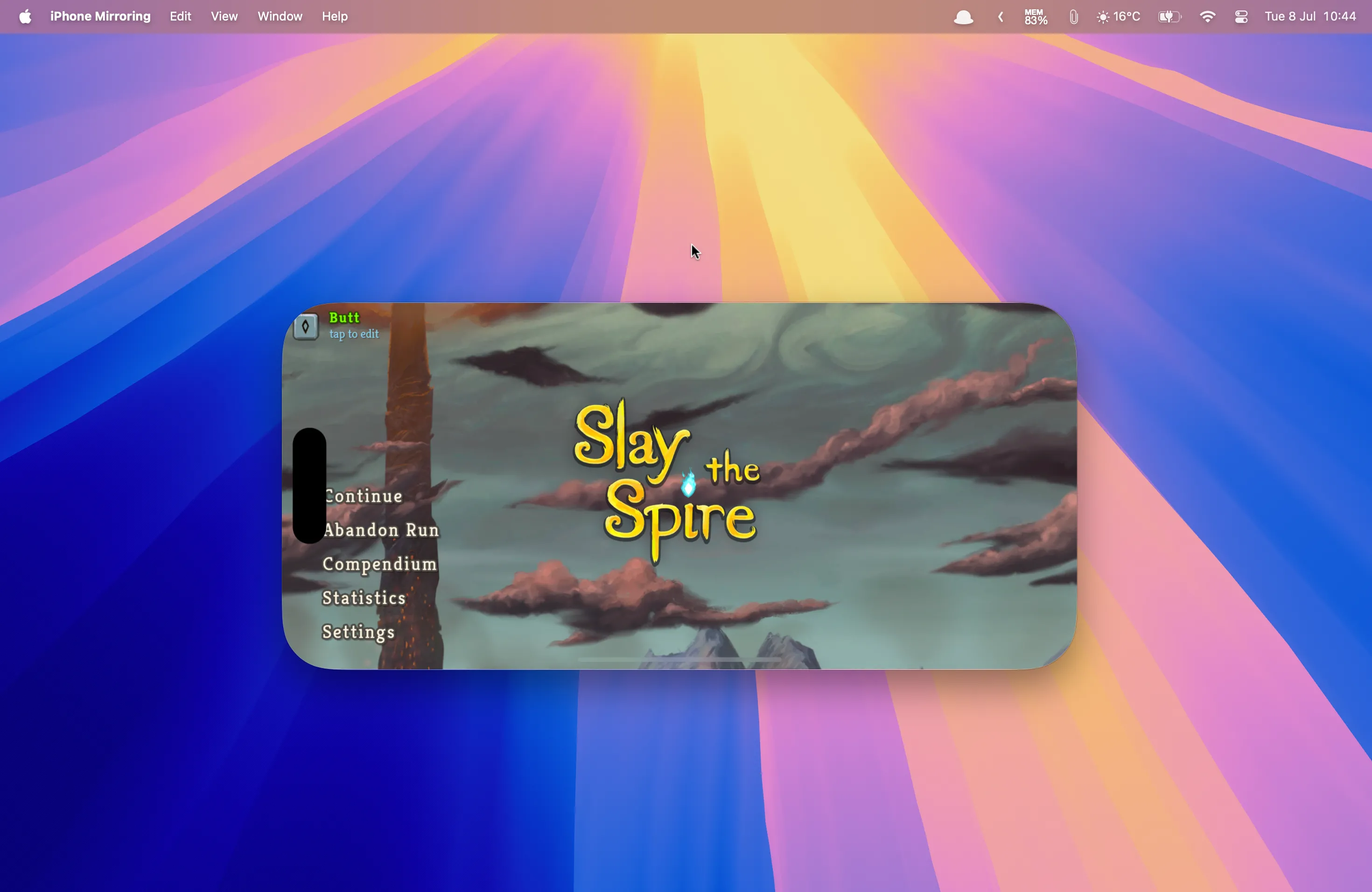 Trò chơi Slay the Spire+ trên thiết bị di động đang chạy trong cửa sổ iPhone Mirroring trên Mac, minh họa việc chơi game iPhone trên màn hình lớn.
Trò chơi Slay the Spire+ trên thiết bị di động đang chạy trong cửa sổ iPhone Mirroring trên Mac, minh họa việc chơi game iPhone trên màn hình lớn.
Ban đầu, có thể bạn sẽ nghĩ đến việc cài đặt phiên bản game trên Mac, nhưng đáng tiếc, không có ứng dụng Slay the Spire dành cho Mac thông qua Apple Arcade. Mặc dù có thể mua phiên bản Steam, nhưng điều đó đồng nghĩa với việc phải trả thêm 25 USD và không thể tiếp tục lượt chơi đang dang dở trên iPhone. Tuy nhiên, iPhone Mirroring đã giải quyết vấn đề này, cho phép bạn chơi Slay the Spire trên Mac.
Kích thước văn bản khi sử dụng iPhone Mirroring vẫn giống như trên iPhone. Tuy nhiên, khi bạn tăng độ phóng đại trên màn hình Mac (sử dụng Cmd+Option+=), có đủ không gian màn hình để toàn bộ trò chơi vẫn hiển thị rõ ràng. Điều này có nghĩa là bạn có thể chơi Slay the Spire trên Mac với văn bản đủ lớn để đọc, giúp cải thiện trải nghiệm chơi game đáng kể.
Kết Luận
Khi iPhone Mirroring lần đầu tiên được giới thiệu, tính năng này thực sự ấn tượng nhưng sau đó có thể bị lãng quên vì nhiều người không thể nghĩ ra điều gì có thể làm với nó mà không thể thực hiện trực tiếp trên iPhone. Tuy nhiên, qua thời gian sử dụng, sự tiện ích của iPhone Mirroring ngày càng trở nên rõ rệt và giờ đây, thật khó để hình dung cuộc sống làm việc và giải trí thiếu vắng nó.
Nếu bạn chưa từng trải nghiệm hoặc đã bỏ qua iPhone Mirroring, “Tin Nhanh Công Nghệ” khuyến khích bạn nên dùng thử lại. Mặc dù còn xa mới đạt đến sự hoàn hảo, nhưng tính năng này chắc chắn mang lại những lợi ích thực tế và đáng giá, giúp tối ưu hóa đáng kể trải nghiệm sử dụng các thiết bị Apple của bạn. Hãy khám phá và chia sẻ những cách bạn sử dụng iPhone Mirroring để nâng cao năng suất và giải trí hàng ngày!